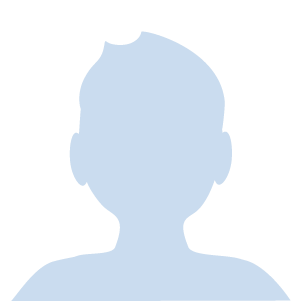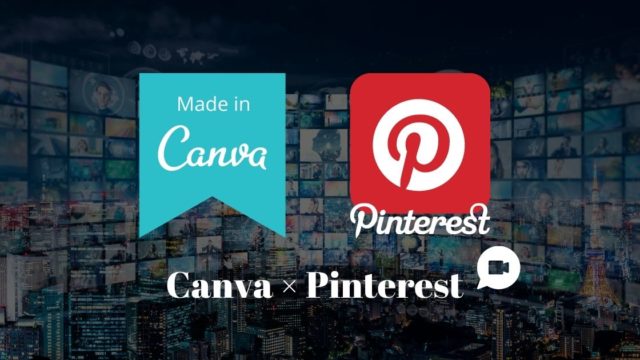キーワードプランナーの使い方がわからない。
キーワード選定のやり方を知りたい。
この2つを解決します。
キーワードプランナーとは、新しいキーワードの発見や、検索のボリューム(ニーズ)・競合性なども調べられる、Google広告の運用ツール。
SEOで集客するためには、SEOキーワードの選定が重要となってます。
これを怠ると、サイトへの集客ができない、または時間がかかってしまう事態に!!
まだ、見たこともないです!


構想なしの記事ではなかなか厳しいよ。
この記事を読んで、ツールを使ったキーワード選定のやりかたとコツをつかめば、ブログ初心者の方でも、適切なキーワードの選定ができるようになります。
- キーワードプランナーとは
- キーワードプランナーの使い方
- キーワードを選定して記事を作成する方法
- 関連キーワード取得ツールを併用する方法
キーワードプランナーと関連キーワード取得ツールを使った、キーワードの選定を実践して、サイトのアクセスアップを図りましょう。
キーワードプランナーは、有料の広告出稿用に提供されているツールの為、広告出稿の料金が発生します。
無料で使う設定方法は、下の記事を参考にして下さい。


キーワードプランナーとは
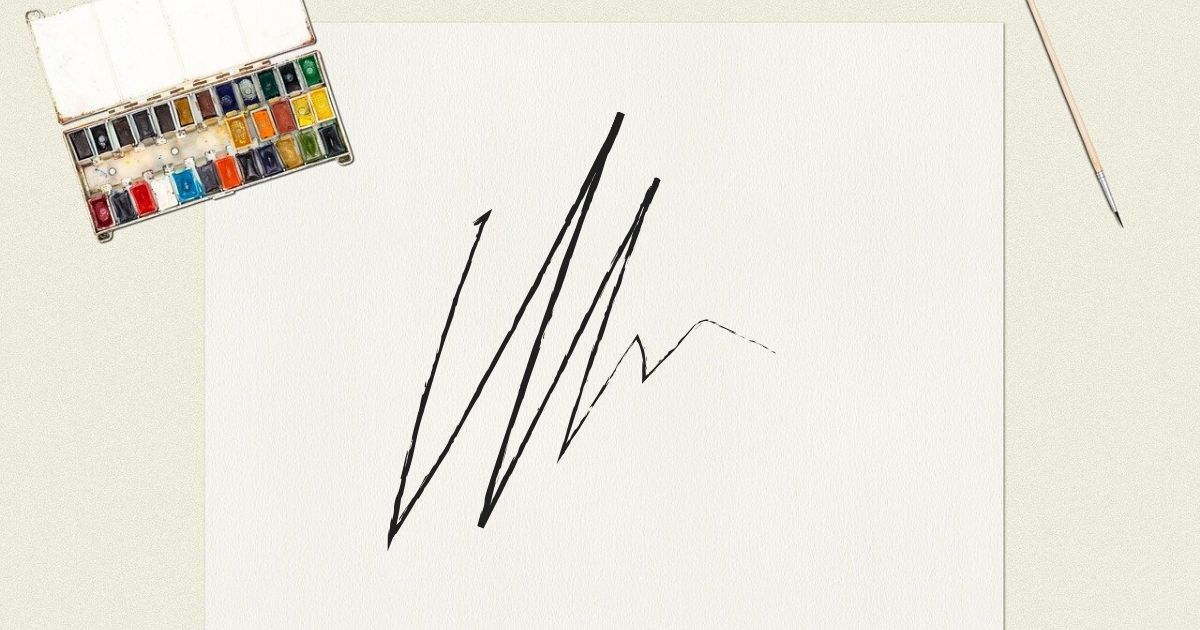
キーワードプランナーとは、Googleが提供する広告出稿サービス「Google広告」(旧Google AdWords)が運用する、広告出稿者向けのツールです。
キーワードの選定に必要な情報を取得できます。
- 関連キーワード
- 月間検索ボリューム
- 競合性
関連キーワード
入力した単語やフレーズに関連するキーワードを抽出(候補となるキーワード)
月間検索ボリューム
実際に検索エンジンで検索されている、キーワードの検索数(キーワードの需要)
競合性
ツール本来の目的である、広告出稿者の競い合ってる度合い(検索で上位表示の難易度)
これらの情報を取得し、新たなキーワードがないか、読者のニーズがあるのか、検索で上位表示の見込みが有るかなどを知ることができます。
Google広告本来の目的「広告出稿」で使用されるツールの為、あくまでも参考値となりますが、使い方によってはSEO対策にかなり有効とされてます。
キーワードプランナーの使い方
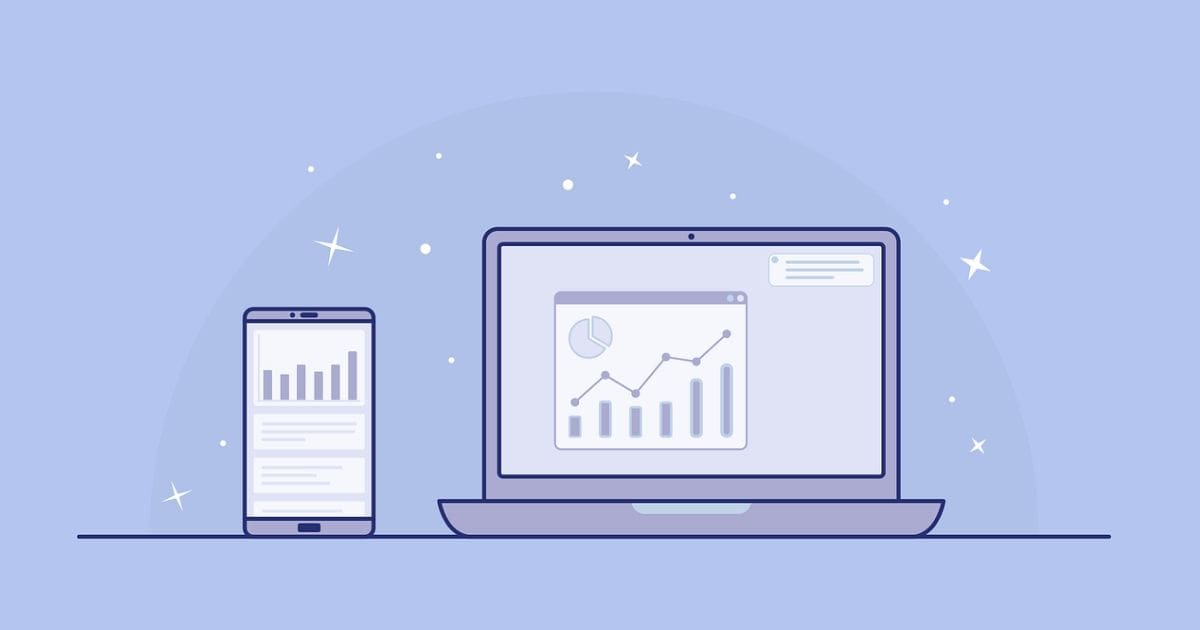
キーワードプランナーの使い方を4つの手順で解説していきます。
- Google広告へアクセス
- 関連キーワードを取得する
- 月間平均検索ボリュームと競合性の確認
- その他機能を活用する
Google広告へアクセス
キーワードプランナーを提供しているGoogle広告へアクセスします。
アカウント登録されてない方はこちらから。
➤キーワードプランナーを無料で使う方法
『今すぐ開始』をクリック。
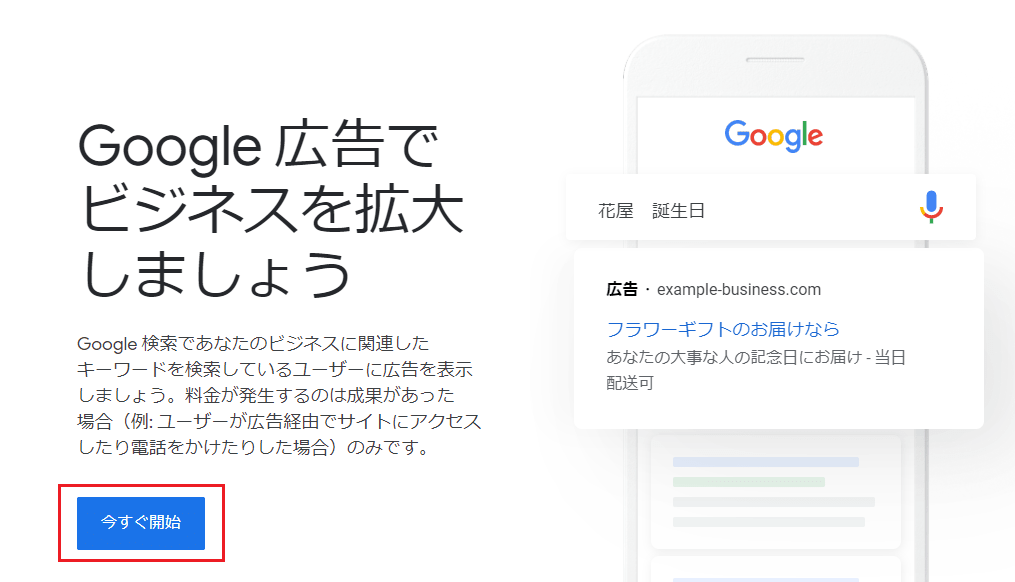
『ツールと設定』から『キーワードプランナー』をクリックします。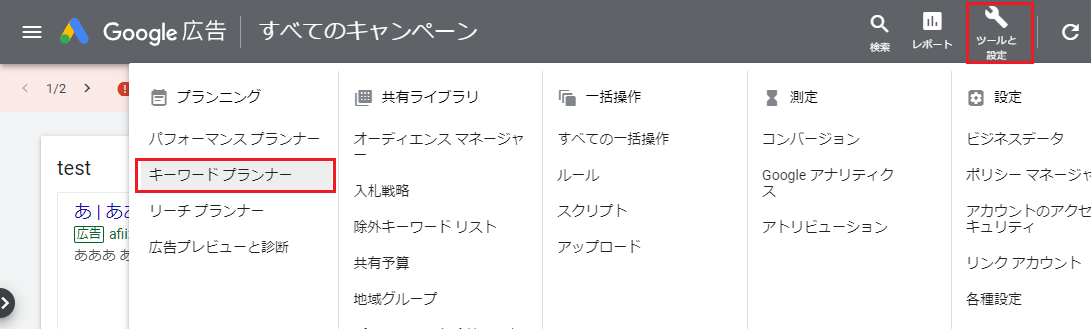
ここらから直接移動することもできます
➤Google広告 キーワードプランナーに移動
関連キーワードを取得する
『新しいキーワードを見つける』をクリックします。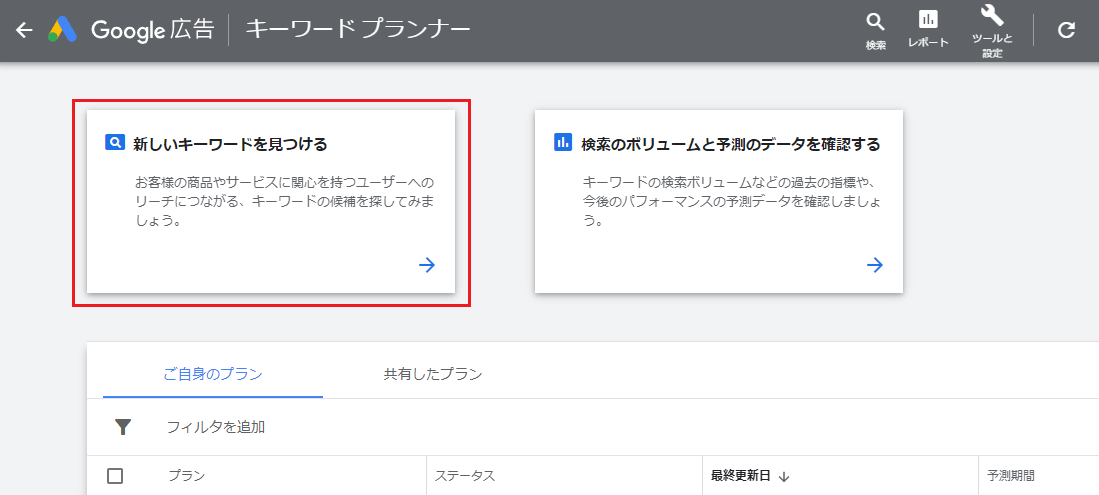
記事にしたい商品やサービスを入力して『結果を表示』をクリックします。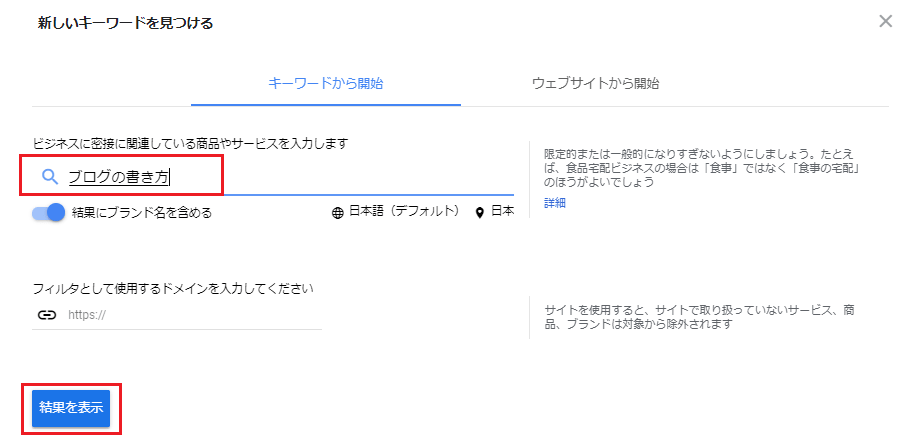
キーワード候補の情報が表示されます。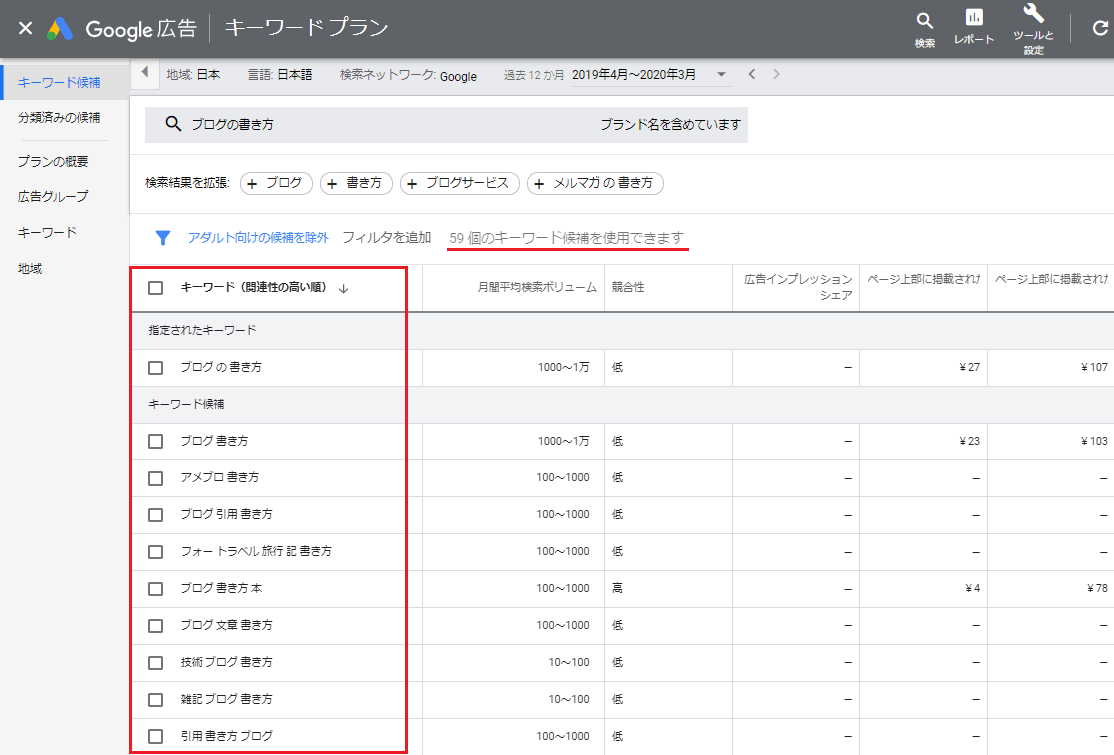
関連キーワード
関連性の高い順にキーワード候補が表示されます。
最初に入力した『ブログの書き方』に関連する、59個のキーワードが抽出されました。
自分が想像もつかなかった、新しいキーワードなども発見できるので、記事ネタの宝庫ですね。
月間平均検索ボリュームと競合性の確認
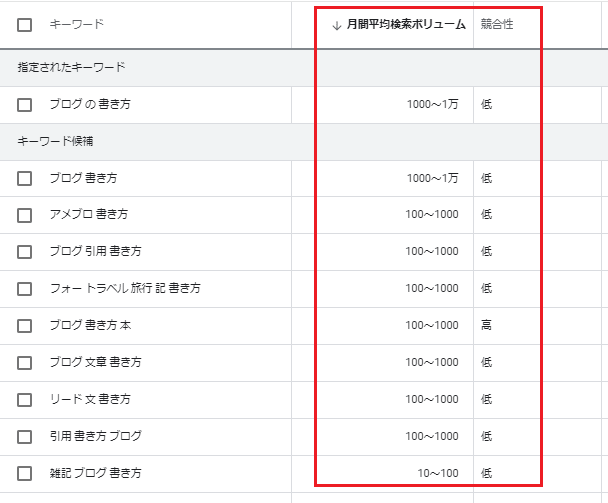
月間平均検索ボリュームの見方
各キーワードの指定した範囲で検索された、平均回数を指します。
数値が高いほど、多く検索されているユーザー需要度の高いキーワード。
「月間平均検索ボリューム」をクリックして、数値順を並び替えできます。
数値がちょっとテキトー?


一定範囲の表示になっちゃうね。
有料広告を使用すれば、詳細数値が見れるよ♪
競合性の見方
各キーワードに対して、広告主がどのくらい競い合って出稿しているかの度合を表します。
高・中・低で分けられ、高いほど企業の参入が多く、検索の上位表示が難しいキーワードと推察。
「競合性」をクリックして、表示順を並べ替えできます。
その他の機能を活用する
キーワードプランナーに用意されている、その他機能を解説します。
新しいキーワードを見つける画面
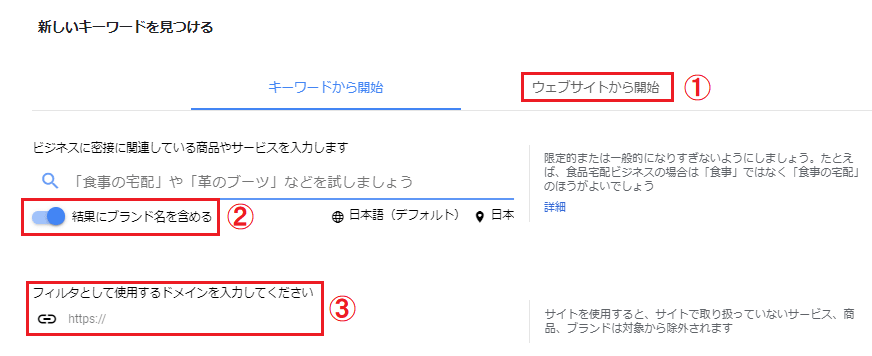
①ウエブサイトから開始
キーワードを探す対象のドメインかページを入力して、関連キーワードを取得できます。
②結果にブランド名を含める
切り替えで、ブランド名を含めないキーワードの取得もできます。(企業名・商品名など)
③フィルタとして使用するドメイン名を入力
ドメイン入力したサイトに合った、関連キーワードを取得できます。
結果を表示する画面
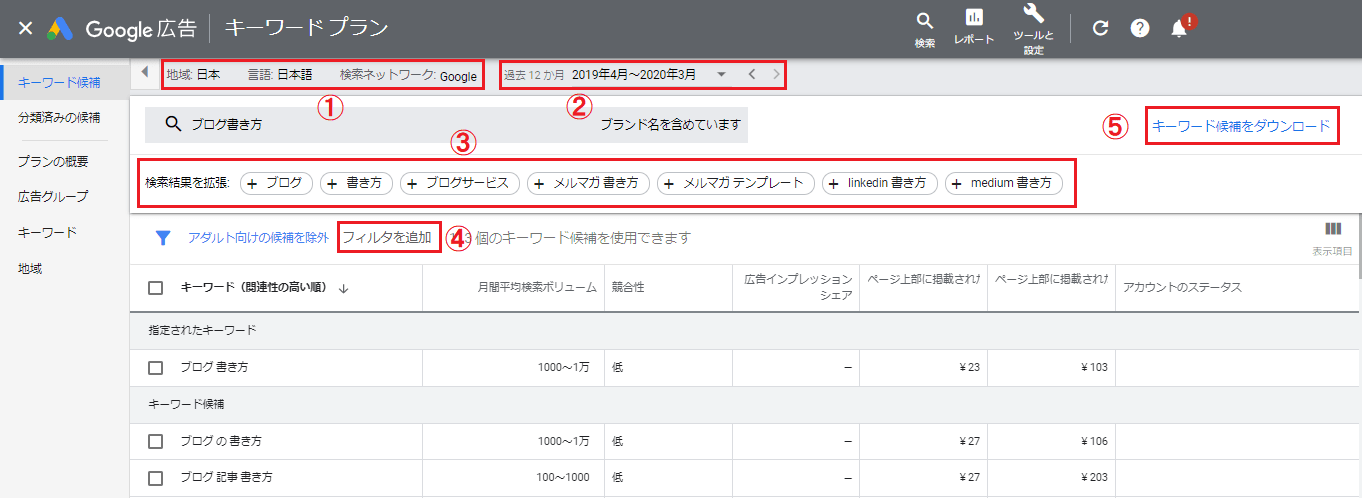
①地域・言語・検索ネットワーク
それぞれ選択した条件に絞って情報を取得できます。➤検索ネットワーク
②期間の指定
指定した期間内に絞って情報を取得できます。
③検索結果を拡張
関連キーワードが少ない時など、別のキーワードを加えて広範囲に取得できます。
④フィルタを追加
表示させたくないキーワードや項目を選択し、フィルタをかけて必要な情報のみ取得出来ます。
⑤キーワード候補をダウンロード
取得したデータをダウンロードできます。
キーワードプランナーを使って記事を作成

取得したデータから、実際にキーワードを選定をして記事を作成していきます。
キーワードを3つに分類
【関連性】【月間平均ボリューム】【競合性】から、大きく3つに分類してキーワードの選定を行います。
- ビッグキーワード
- ミドルキーワード
- ロングテール(スモール)キーワード
ビッグキーワードとは
多くの人に検索され企業の参入も多い、検索上位を狙うのが難しいキーワード。
「単独ワード」や「単独+α」で検索される、多くのニーズがあるキーワードです。(検索数の目安1万~)
例 「ブログ」や「有名人名 ブログ」
多く検索されるキーワードなら集客して収益化できるはずですよね。
しかし実際は、そのニーズに応えたサイトが数多く存在してます。高スペックな企業サイトも参入している状況下では、検索上位を狙うのが難しくなります。
ミドルキーワードとは
検索数がある程度のボリュームのある、狙い目となるキーワード
「単独ワード+α」や「単独ワード+α+α」で検索される、ターゲットを絞り込んだ人気のキーワードです。(検索数の目安1000~1万)
例 「ブログ 書き方」
ビッグキーワードに比べてターゲットが絞られ明確になってきます。
それだけユーザーの検索意図にマッチした記事内容となる為、成約率も期待できますね。競合する企業も少なければ上位表示の可能性も高まります。
スモールキーワード(ロングテールキーワード)
検索ボリュームが少なく、ターゲットがより明確なニッチキーワード
「単独ワード+α+α」で検索される、あまり検索されず競合も低いキーワードです。(検索数目安~1000)
例 「雑記 ブログ 書き方」
ミドルキーワードより更にターゲットがピンポイントになります。
アクセスが少なくなりますが、ユーザーの探していた物と見事にマッチして、報酬につながりやすい特徴があります。ライバルが少なく、検索の上位表示も狙いやすいですね。
キーワードを選定して記事を作成
3つに分類したキーワードから、メインとするキーワードを選びます。
どのキーワードで攻めるのか
基本的な狙い目は「検索ボリューム」が多く「競合性」が低いキーワード。
サイト開設間もない場合は、スモール~ミドルキーワードから、キーワードを選定します。(基本的に1つのキーワードで1記事)
さらに、「allintitle:検索」で、タイトルにキーワード全てを含んだサイトを確認します。
例 allintitle:雑記 ブログ 書き方
99件の「雑記・ブログ・書き方」をタイトルに含むサイトが表示されました。このキーワードを選定した際に、ライバルとなるサイト数が99あることがわかります。
ちなみに「allintitle:ブログ 文章 書き方」では1300件表示されました。自分がどのレベルで競合するかの指標となりますね。
選定したキーワードの検索意図を考える
検索意図とは、何を求めて検索したのか、ユーザーが得たいと思っているニーズ。
ユーザーの求めていること・悩みを、読者の立場になって考えます。
実際にそのキーワードで検索して上位に表示されたサイトの内容を確認してみましょう。
ニーズに応えることはもちろん、潜在的にユーザーの中にある、その先の行動を読んだ記事の内容で、サイトを構築していくことがSEO対策に有効です。
キーワードを記事中とタイトルに含ませる
キーワードをタイトル・記事内に含ませて記事を執筆します。
SEO・ユーザビリティー面からも、4つのポイントを意識します。
- タイトルに含めるキーワードは最大3つまで
- タイトルの文字数も30文字程度におさえる
- キーワードをディスクリプションに入れる
- キーワードを見出しに入れる
キーワードを左寄せにすると良いともされてます。基本的に文章は左から読むのでユーザー視点では良いですね。
分類した記事でサイトの構築
関連記事を書いて、スモール→ミドルの順でサイトへの流入を狙います。
内部リンクで網羅性を高め、サイトの評価を上げてからビッグキーワードにつなげていきましょう。
スモールキーワードは、ロングテールキーワードとも呼ばれてます。
ロングテールとは売れ筋よりも、それ以外のニッチな商品群(テール)の売り上げ合計が多くなる現象を意味します。
このロングテール戦略で、スモール→ミドル→ビッグキーワードへとつなげるサイトの構築が、サイトの集客・SEO対策に有効とされてます。
サイトの目的・ターゲットを明確にし、キーワード選定と検索意図をよく考えて、ニーズとマッチした記事・コンテンツを制作することがSEOの基本となります。
関連キーワード取得ツールを併用


色んな情報見れるから面白いよ♪
関連キーワード取得ツール(related-keywords)とキーワードプランナーを併用して、キーワード選定に必要な情報を取得していきます。
➤関連キーワード取得ツール(related-keywords)
検索キーワードを入力します。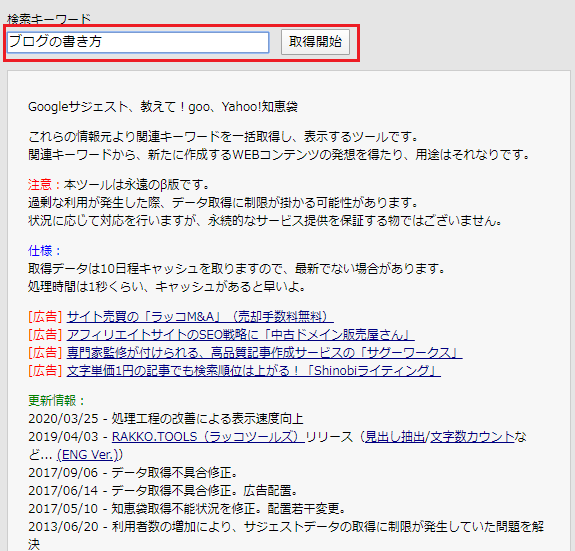
様々な関連キーワードを取得できます。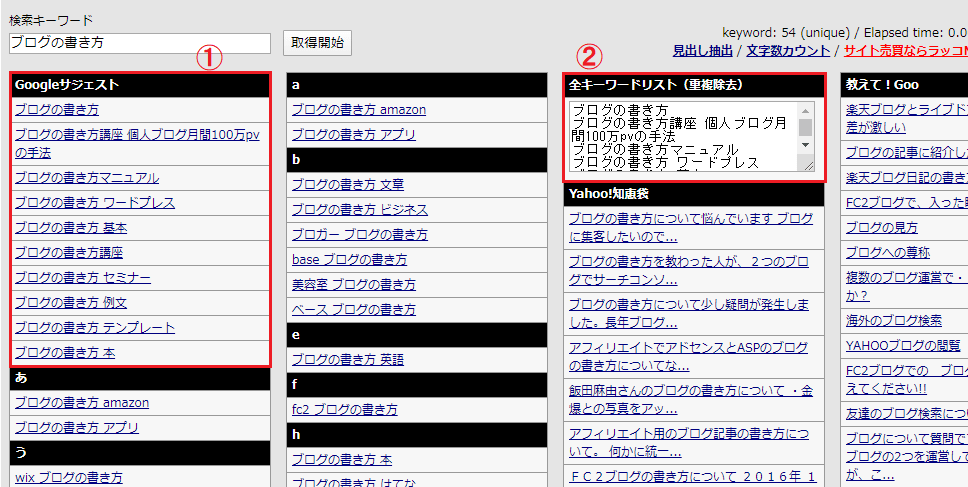
①Googleサジェスト
Google検索した時表示される、過去に多く検索されたキーワードを最大10個取得できます。
キーワードプランナーで取得したものとは違う、また新たなキーワード候補を発見できますね。
②全キーワードリスト
重複を除く、全てのキーワードリストを取得できます。
「ブログの書き方」では54個もの関連キーワードを取得できました。
②の全キーワードリストを全てコピーします。
追記:現在「関連キーワード取得ツール」は「ラッコキーワード」に名前を変えてリニューアルされてます。やり方は変わらずキーワードを入力して全キーワードリストを全てコピーします。
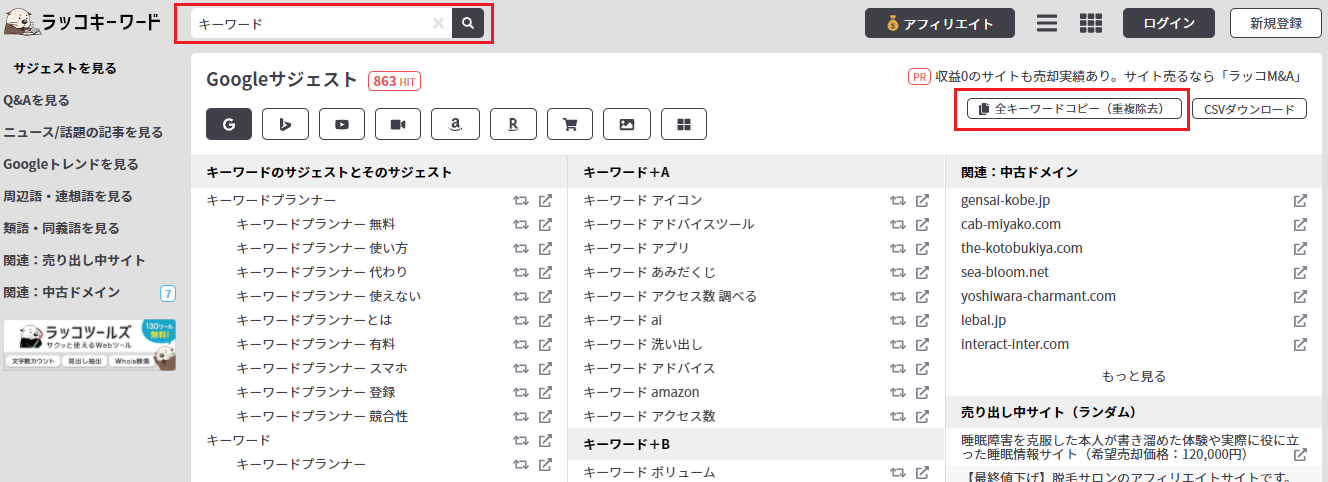
キーワードプランナーを開いて『検索のボリュームと予測のデータを確認する』をクリックします。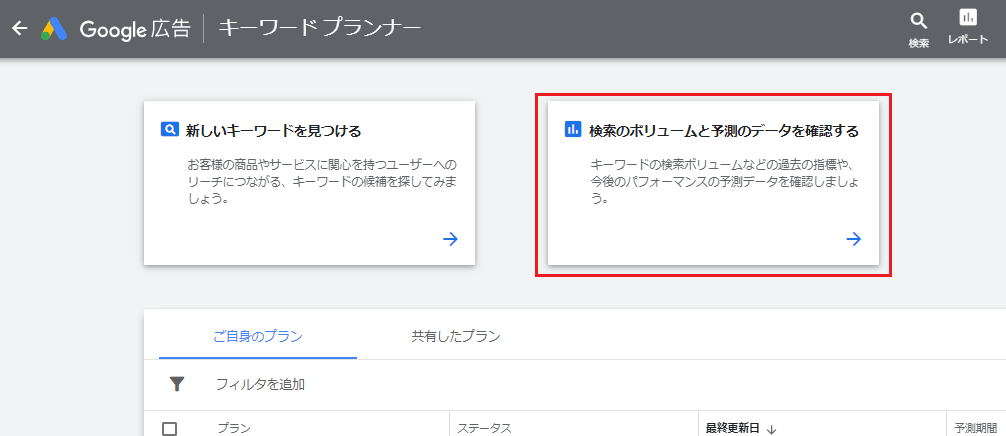
先程コピーした関連キーワードを貼り付けて『開始する』をクリックします。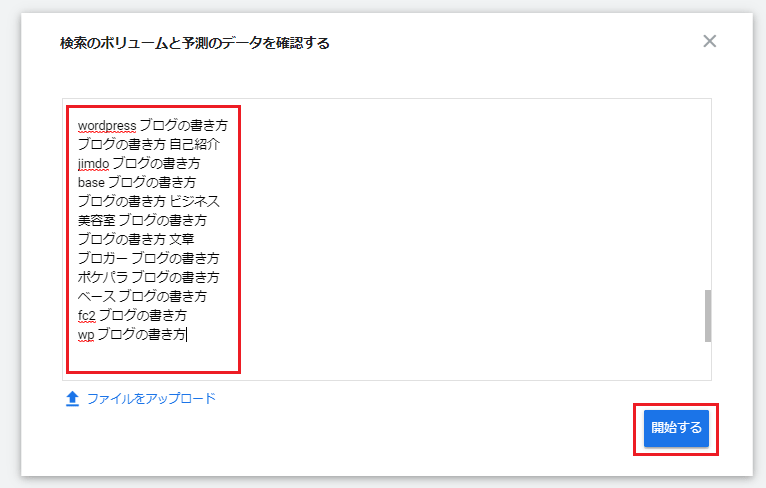
過去の指標をクリックします。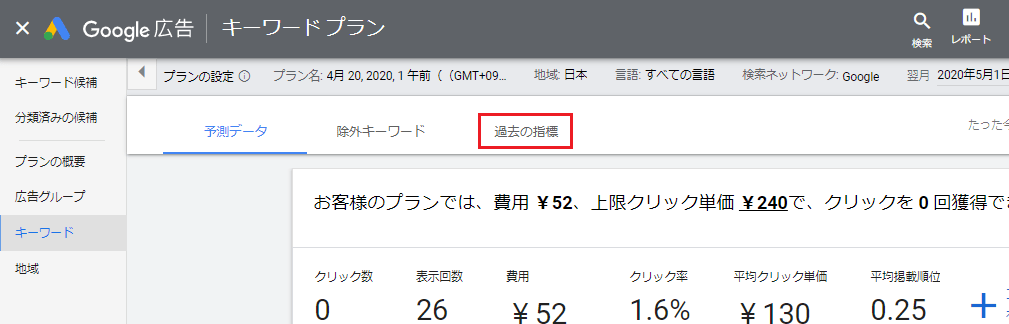
キーワード選定に必要な情報を取得できます。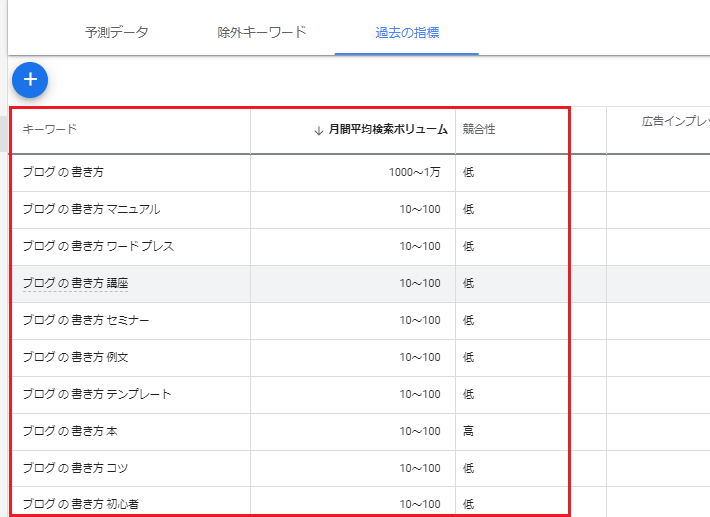
他にも、無料で使えるキーワード取得ツールがあるので、優秀なものを紹介します。
➤goodkeyword
Google・Bing・Yahoo! JAPANで検索されているキーワードを確認
➤グーグルサジェスト キーワード一括DLツール
グーグルサジェスト機能から検索ワード候補を表示・csvで一括ダウンロード
➤Google Trends – Google トレンド
検索されているトレンドをグラフで確認
いくつかのツールを組み合わせリーサーチして、成果につながるキーワードの選定をしていきましょう。
キーワードプランナーの使い方 まとめ
実際にキーワードプランナーを使って、キーワードの選定をしてみよう。
新しい発見あるかも♪

今回解説した内容をまとめます。
- キーワードプランナーを使って、関連キーワードを取得
- 検索ボリュームと競合性からキーワードを3つに分ける
- キーワードを選定して検索意図を考える
- キーワードをタイトルと記事中に含めながらニーズに応えた記事を書く
- ロングテール記事でミドル、ビッグキーワードへつなぐコンテンツ作り
無料でこれだけの情報を取得できる優れたツール、キーワードプランナーの使い方を解説してきました。
SEO対策で重要なキーワードの選択を、キーワードプランナーと関連キーワード取得ツールを併用して、実践していきましょう。
以上、「キーワードプランナーの使い方【キーワード選定】」でした!